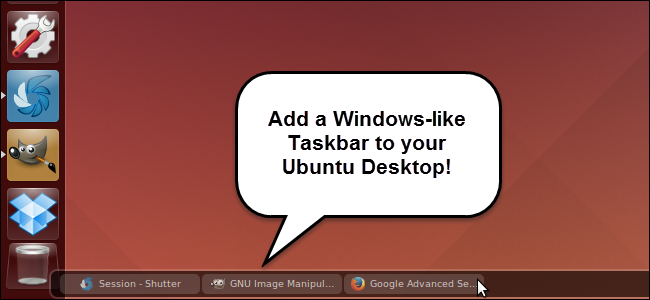
如果你已经从Windows切换到Ubuntu,可能需要一些时间来适应新的、不同的界面。不过,您可以很容易地将熟悉的Windows功能--任务栏--整合到Ubuntu中,以使过渡变得更容易。
一个名为Tint2的工具在Ubuntu桌面的底部提供了一个类似于Windows任务栏的栏。我们将向您展示如何安装它,并让它在您每次登录Ubuntu时启动。
注意:如果我们说要在本文中键入内容,并且文本两边有引号,请不要键入引号,除非我们另有说明。
按Ctrl+Alt+T打开终端窗口。要安装Tint2,请在提示符下键入以下行,然后按Enter键。
在提示符下键入您的密码,然后按Enter键。
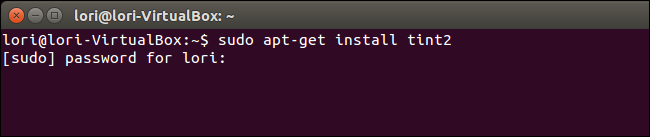
显示安装进度,然后显示一条消息,说明将使用多少磁盘空间。当系统询问您是否要继续时,键入“y”,然后按Enter键。
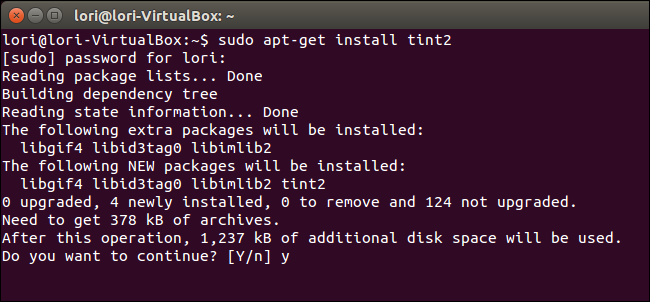
安装完成后,通过在提示符下键入“exit”并按Enter键关闭终端窗口。

单击Unity栏顶部的搜索按钮。
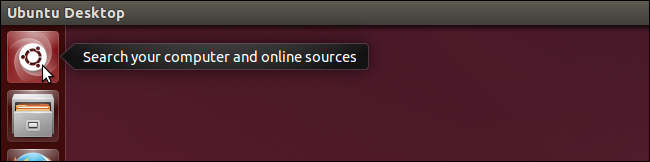
开始在搜索框中键入“启动应用程序”。与您键入的内容匹配的项目开始显示在搜索框下方。显示启动应用程序工具时,单击图标将其打开。
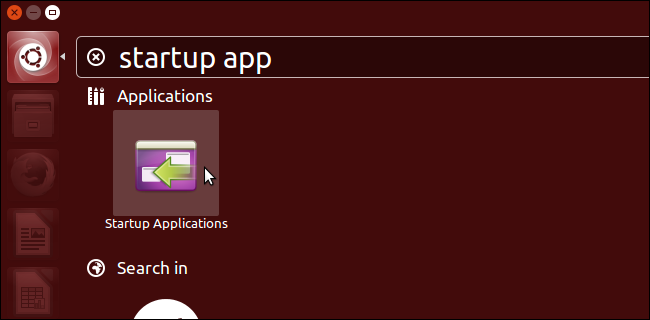
在启动应用程序首选项窗口中,单击添加。
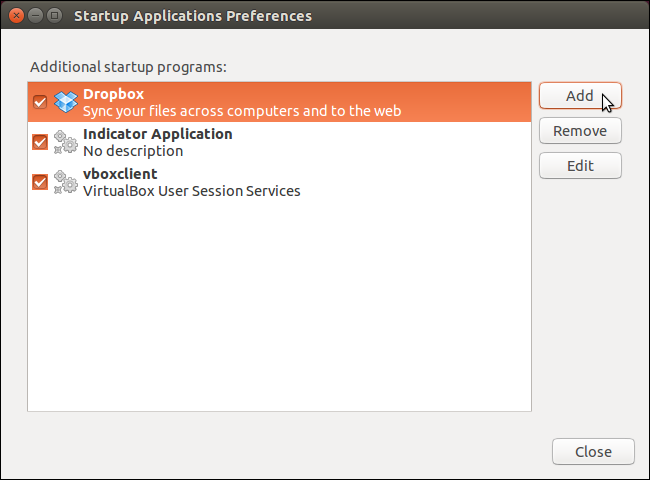
在“添加启动程序”对话框中,输入启动应用程序的名称。此名称显示在启动应用程序首选项窗口的列表中。
在命令编辑框中键入“tint2”,在注释编辑框中输入描述(如果需要),然后单击添加。
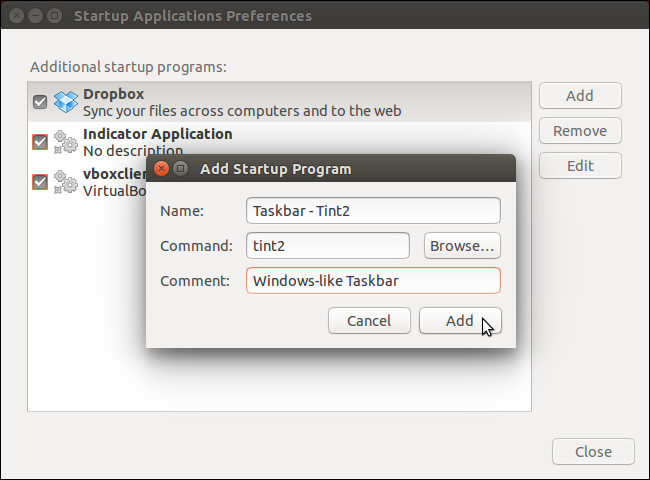
Tint2被添加为启动程序,并将在您每次登录Ubuntu时启动。单击Close(关闭)关闭Startup Applications Preferences(启动应用程序首选项)窗口。
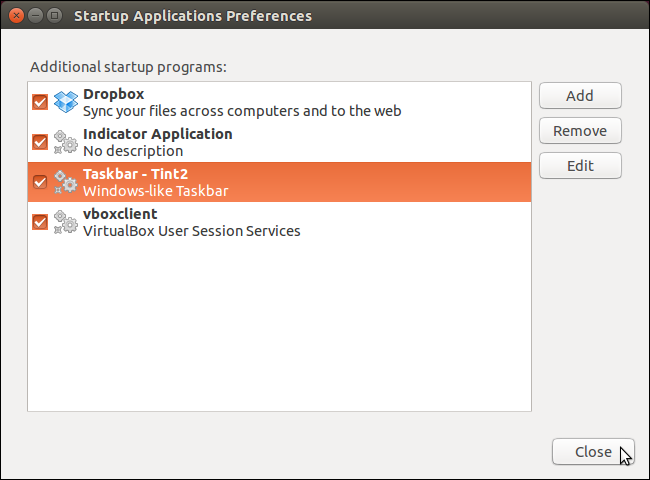
注销并重新登录以使任务栏在桌面上可用。您不需要重新启动计算机即可使此更改生效。
现在,最小化程序时,屏幕底部的任务栏上会显示该程序的图标,就像Windows中的任务栏一样。

如果您决定不希望每次登录Ubuntu时都显示任务栏,您可以在启动应用程序首选项窗口中取消选中Tint2启动程序。您不需要将其从列表中删除。